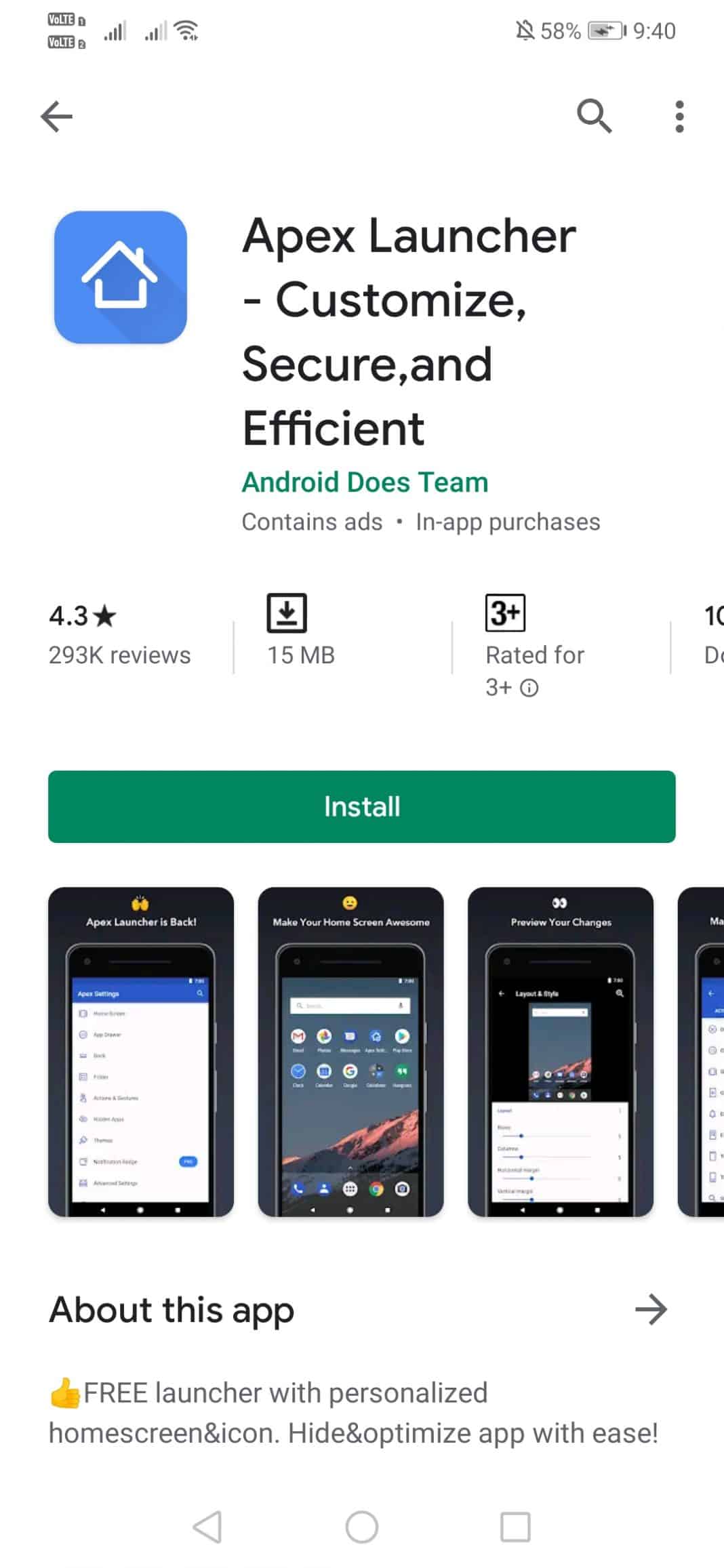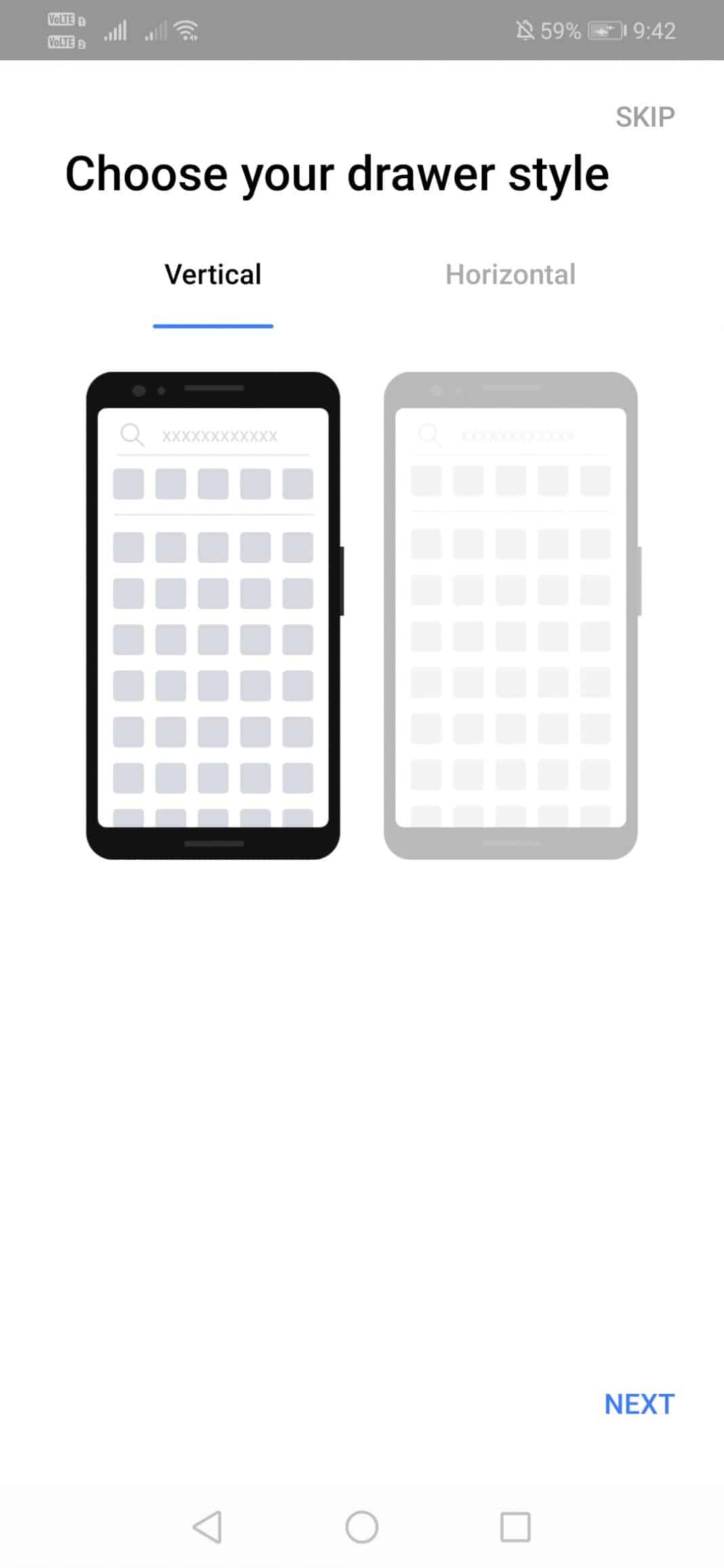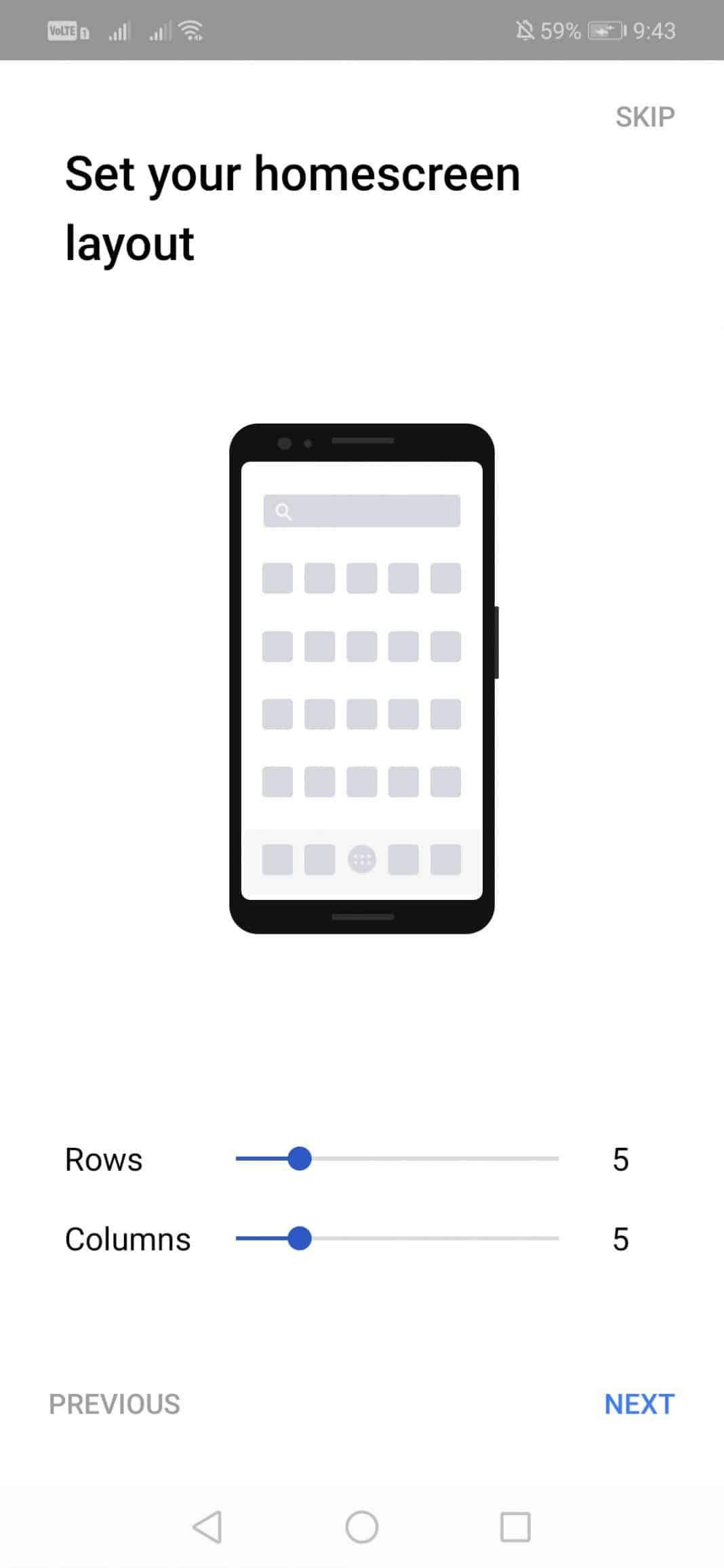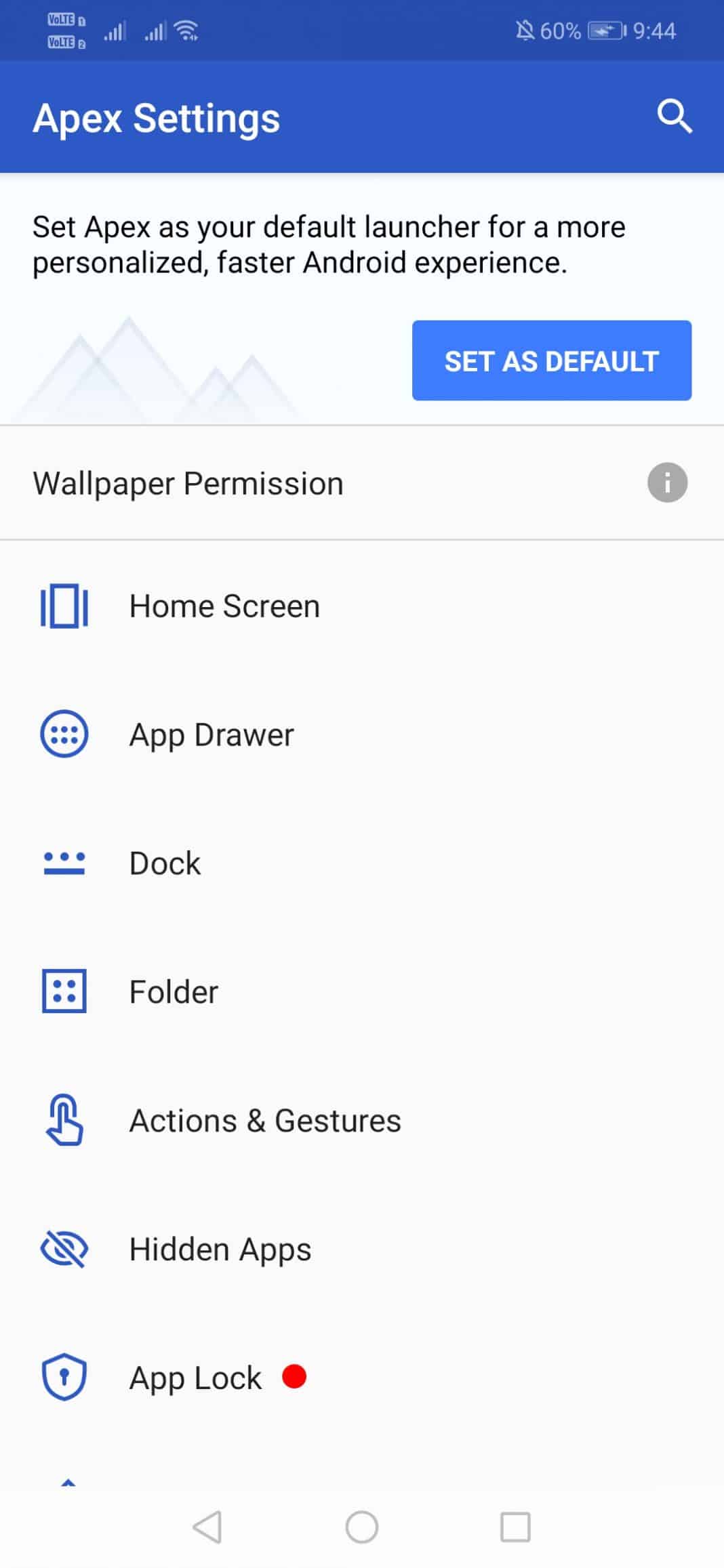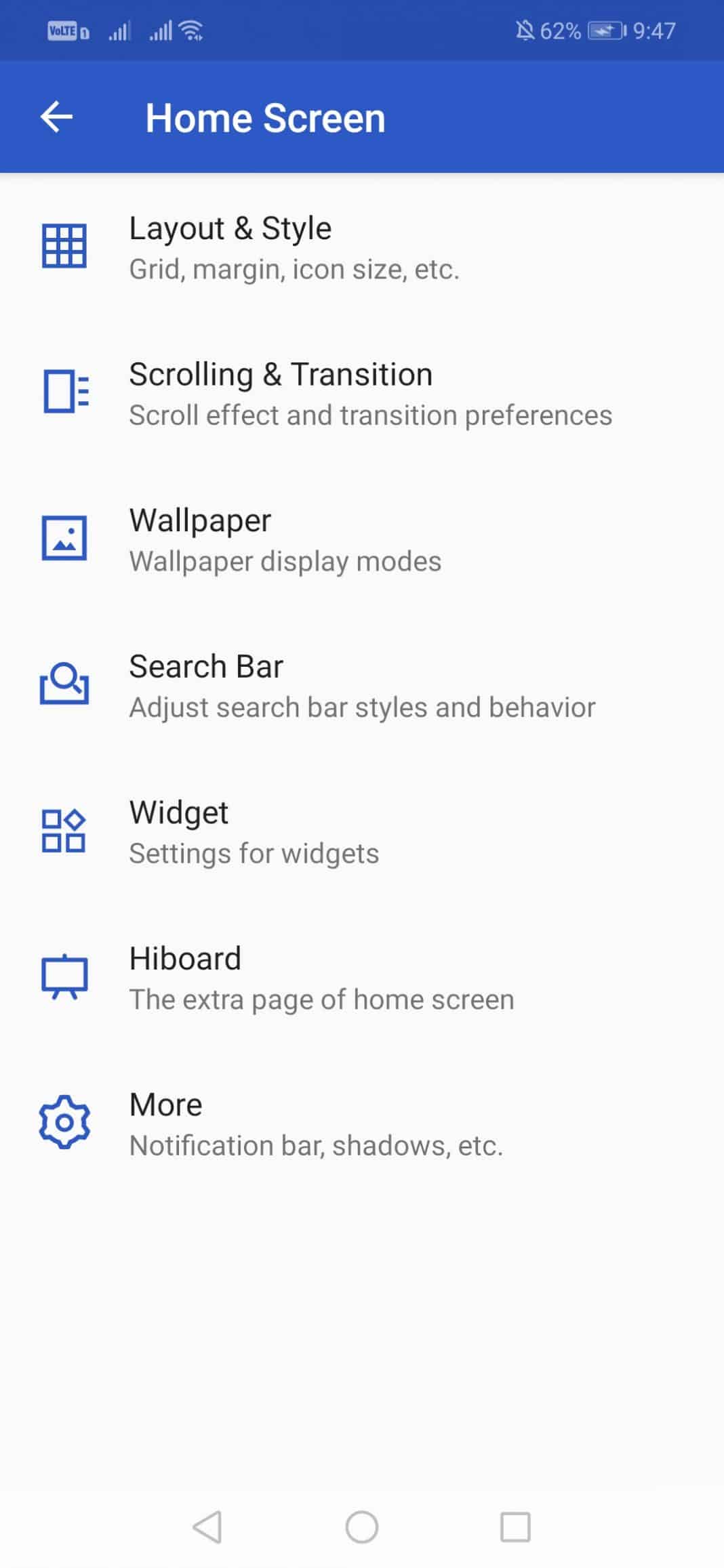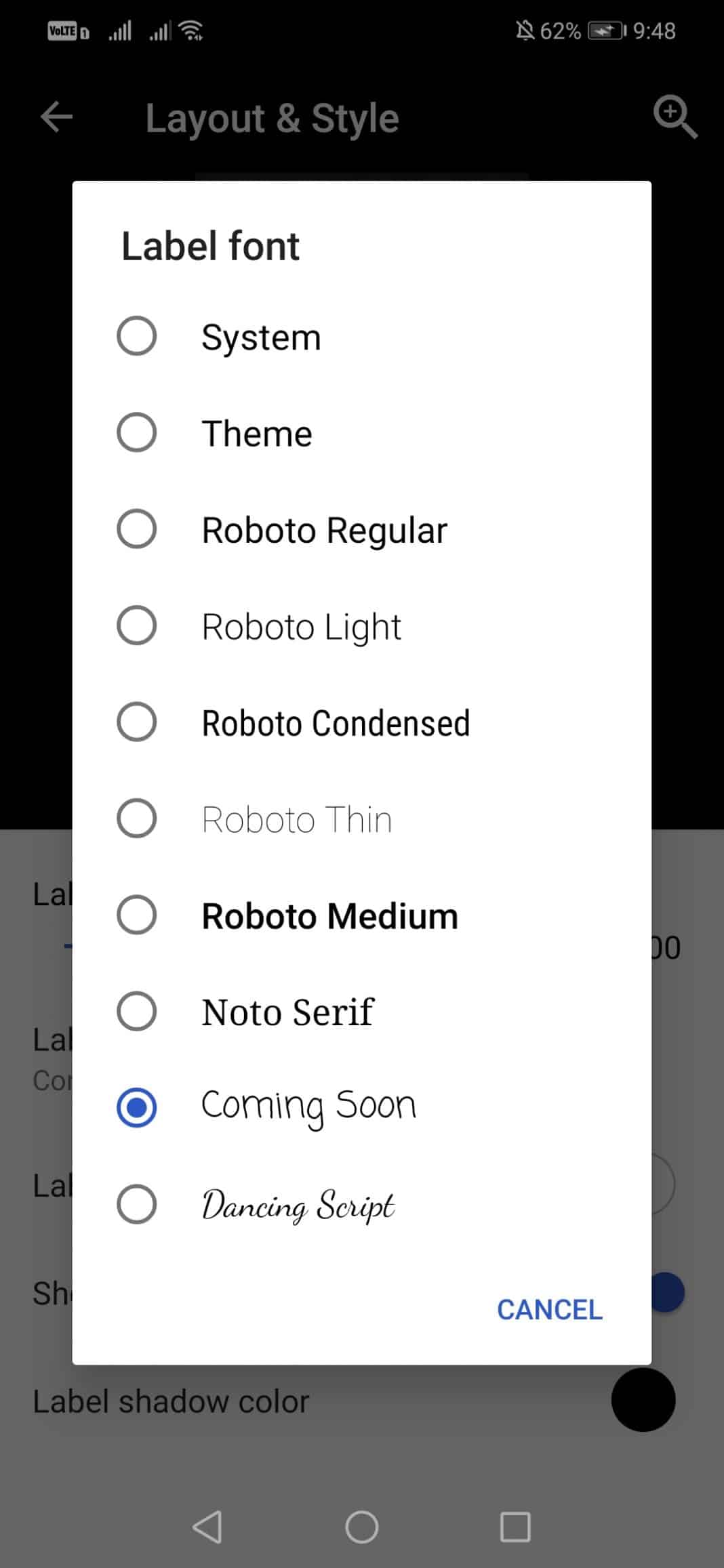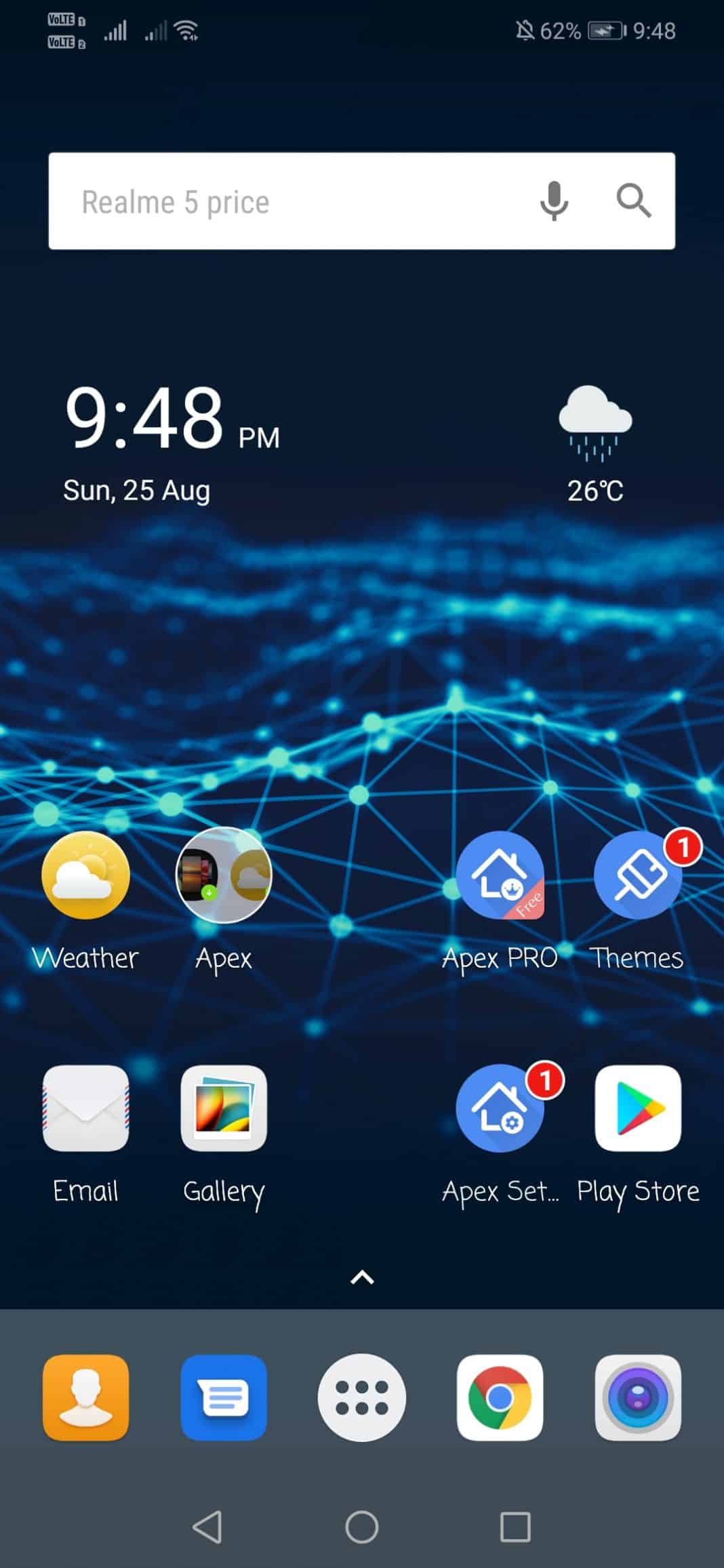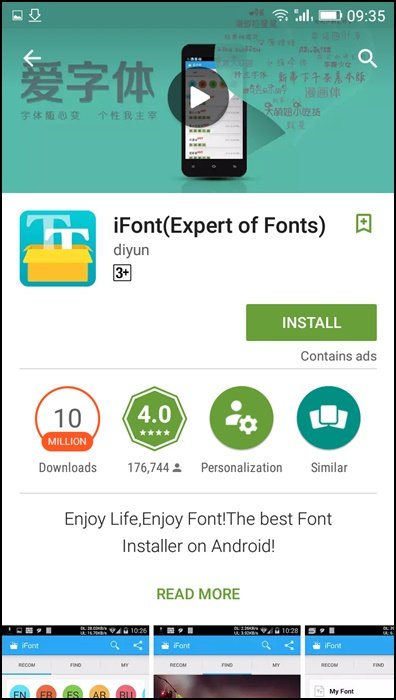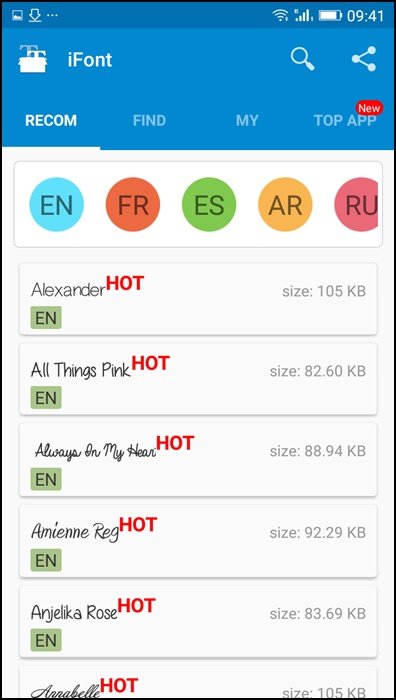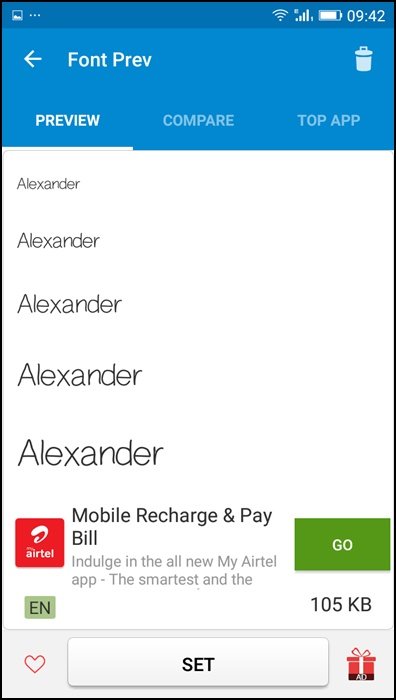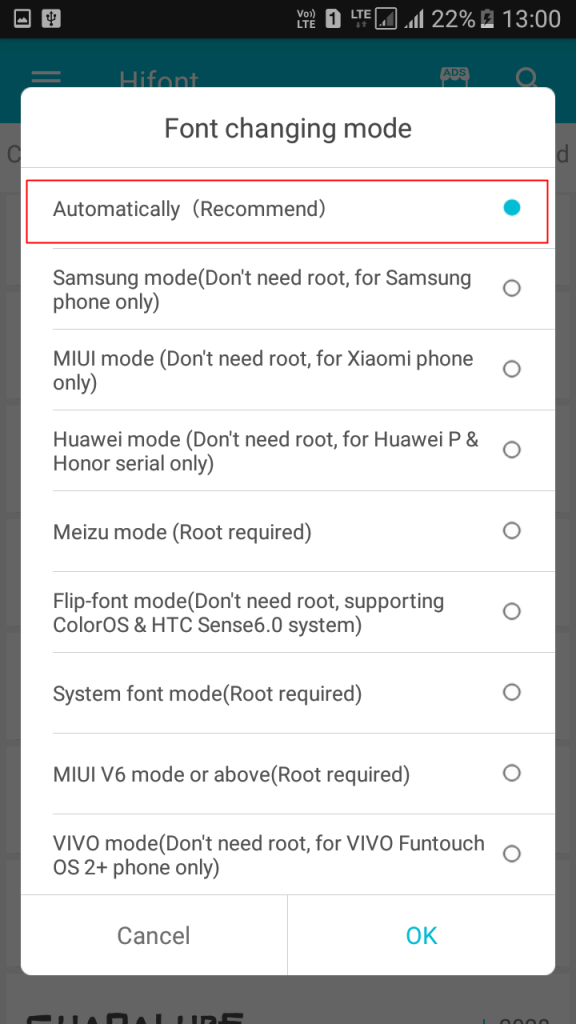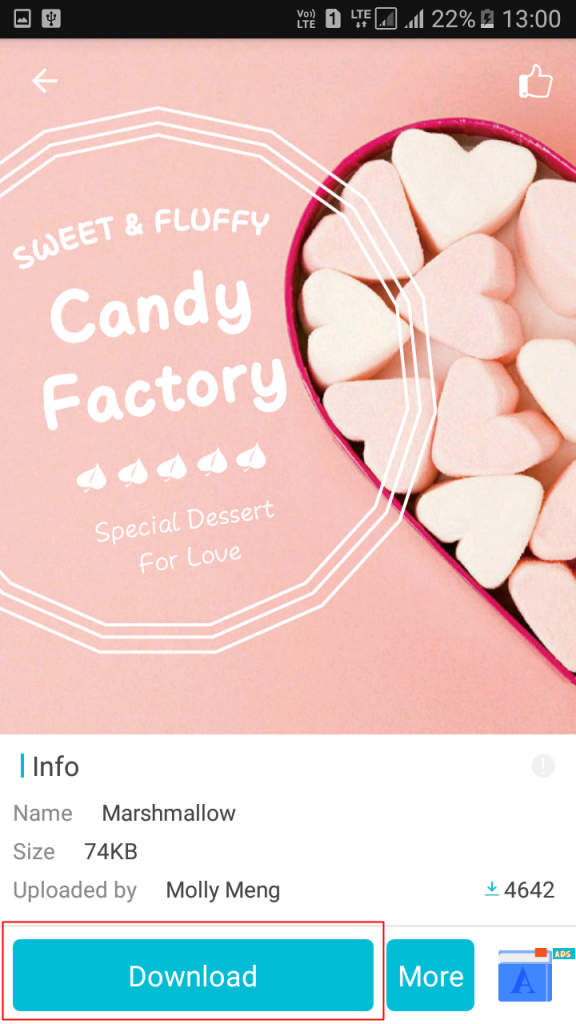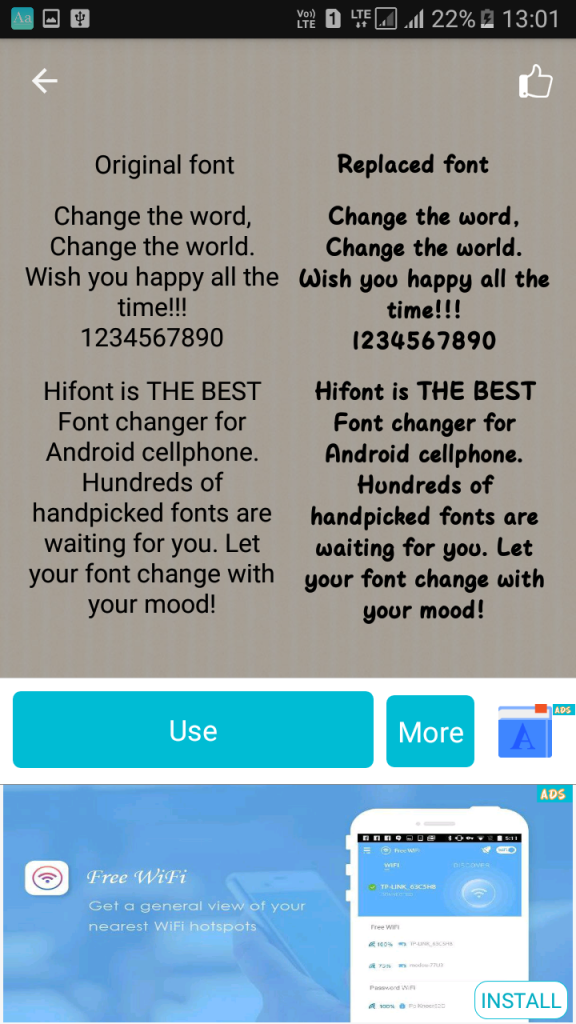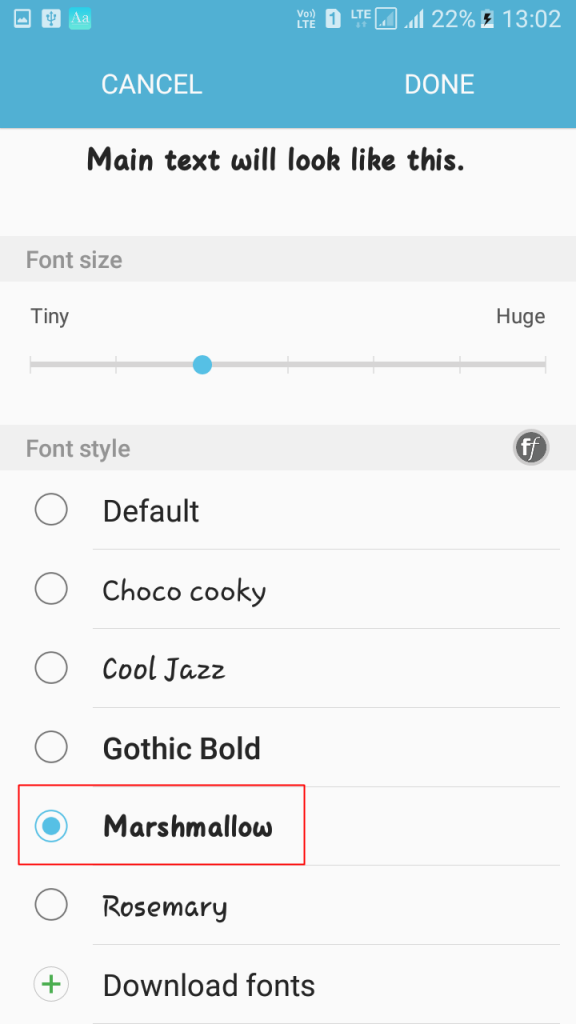Se utilizzi Android da un po’di tempo, potresti sapere che il sistema operativo mobile offre molte opzioni di personalizzazione. Tuttavia, c’è una cosa che manca ad Android: la personalizzazione dei caratteri.
A meno che tu non stia utilizzando un dispositivo rooted, non puoi cambiare direttamente i caratteri su Android. L’opzione di modifica del carattere è presente nell’ultima versione di Android, ma molti utenti utilizzano ancora versioni precedenti di Android come Android KitKat, Lollipop, ecc.
Quindi, se stai utilizzando una versione precedente di Android e desideri cambiare i caratteri sul tuo dispositivo, stai leggendo l’articolo giusto. In questo articolo, condivideremo alcuni metodi migliori per cambiare i caratteri.
3 metodi migliori per cambiare i caratteri su Android
Tieni presente che utilizzeremo le app di avvio per cambiare i caratteri su Android e le app di avvio cambiano l’aspetto generale del tuo Android. Quindi, vediamo i metodi.
1. Utilizzo di Apex Launcher
Apex Launcher è una delle app di avvio Android migliori e più apprezzate disponibili su Google Play Store. Indovina un po? Con Apex Launcher, puoi personalizzare quasi ogni angolo del tuo dispositivo Android. Ecco come puoi utilizzare Apex Launcher per cambiare i caratteri su Android senza root.
Passaggio 1. Prima di tutto, scarica e installa Apex Launcher sul tuo smartphone Android.
Passaggio 2. Una volta installato, apri l’app di avvio e scegli lo stile del drawer.
Passaggio 3. Nel passaggio successivo, ti verrà chiesto di selezionare le righe e le colonne. Seleziona in base alle tue esigenze.
Passaggio 4. Ora apri le Impostazioni Apex dalla schermata principale.
Passaggio 5. Ora tocca la “Schermata iniziale”.
Passaggio 6. Nel menu della schermata Home, seleziona “Layout e stile”
Passaggio 7. Scorri verso il basso e tocca “Carattere etichetta”. Seleziona il carattere secondo il tuo desiderio.
Passaggio 8. Ora premi il pulsante Home e ora vedrai il nuovo carattere.
Questo è tutto; hai fatto! Ecco come puoi cambiare i caratteri su Android utilizzando Apex Launcher.
2. Cambia caratteri su Android (per dispositivi con root):
Se hai un dispositivo Android con root, è facile cambiare il carattere di sistema utilizzando l’app iFont. Dai un’occhiata di seguito e segui i passaggi.
Passaggio 1. Prima di tutto, devi eseguire il root del tuo dispositivo Android .
Passaggio 2. Scarica e installa un iFont .
Passaggio 3. Apri l’app iFont e otterrai un elenco di caratteri disponibili per il tuo dispositivo, seleziona e installa qualsiasi carattere sul tuo Android.
Passaggio 4. Ora selezionane uno qualsiasi e fai clic su Imposta.
Passaggio 5. Dopo aver fatto clic sul set, l’applicazione iFont concede l’autorizzazione Superuser , quindi fai clic su Consenti autorizzazione. Ora il tuo dispositivo inizia a riavviarsi , dopodiché lo stile del carattere cambia correttamente. Buon divertimento !!
Nota: se hai il tuo file di caratteri” TTF “, copialo e incollalo sulla tua scheda SD , quindi fai clic su Personalizzato> Seleziona il file del tuo carattere” TTF “dalla tua scheda SD .
3. Utilizzando HiFont:
HiFont è il miglior programma di installazione di font flip per Android. Centinaia di caratteri scritti accuratamente selezionati come caratteri carini, più scuri e color caramello sono tutti per te. Ed è compatibile con il programma di font sul tuo telefono.
Passaggio 1. Prima di tutto, scarica e installa HiFont sul tuo dispositivo Android. Una volta installato, apri l’app.
Passaggio 2. Apri il pannello delle impostazioni, quindi modifica la modalità di modifica dei caratteri in” Automaticamente “, opzione consigliata.
Passaggio 3. Ora devi scegliere il carattere che desideri installare sul tuo sistema operativo Android. Scegli e fai clic sul pulsante” Scarica “.
Passaggio 4. Una volta scaricato, è necessario toccare il pulsante” Usa “.
Passaggio 5. Ora devi passare a Impostazioni del telefono> Display> Caratteri . Qui è necessario selezionare il carattere scaricato.
Ecco fatto! Hai fatto. Questo è il modo più semplice per modificare lo stile del carattere di Android.
Nota: non tutti i caratteri saranno supportati perché alcuni di essi verranno installati sul tuo dispositivo solo se è rootato.
Quindi, questi sono i metodi migliori per cambiare i caratteri su un telefono Android. Spero che questa guida ti abbia aiutato! Per favore condividilo anche con i tuoi amici. Se hai dei dubbi in merito, faccelo sapere nella casella dei commenti qui sotto.